win10如何設定安全中心不掃描某個資料夾?
- WBOYWBOYWBOYWBOYWBOYWBOYWBOYWBOYWBOYWBOYWBOYWBOYWB轉載
- 2024-02-09 23:42:16807瀏覽
php小編西瓜為您介紹Win10系統中如何設定安全中心不掃描某個資料夾。在使用Win10系統時,有時我們希望某個特定資料夾不會被安全中心掃描,以避免誤報病毒或乾擾正常操作。幸運的是,Win10系統提供了簡單的設定方法來實現這一目標。以下將詳細介紹如何進行設置,讓您的資料夾安全無憂。
win10設定安全中心不掃描某個資料夾操作方法
1、快速鍵「win R」進入「設定」介面,點選其中的「更新與安全性」選項。
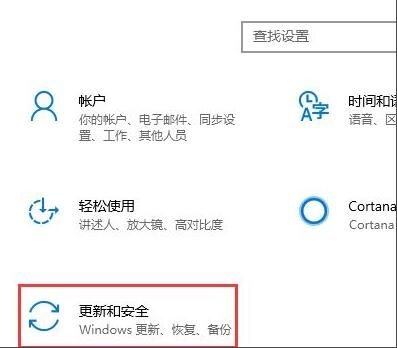
2、進入新介面後,點選左側“Windows Defender”,接著選擇“開啟Windows Defender安全中心”按鈕。
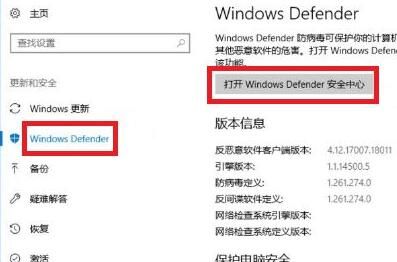
3、然後點選「病毒與威脅防護」中的「病毒與威脅防護設定」選項進入。
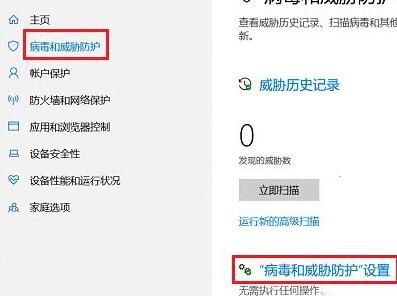
4、接著點選「排除項目」下方的「新增或刪除排除項目」。
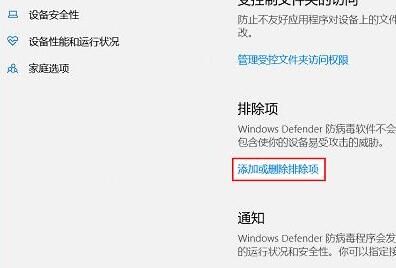
5、在彈出的視窗中,點選「 」按鈕,依照自身需求選擇「檔案」或「資料夾」即可。
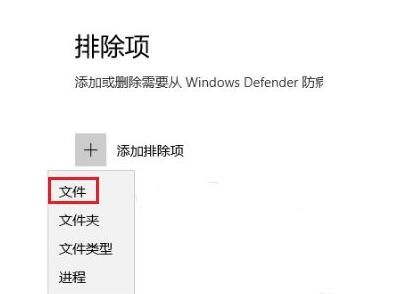
6、將「檔案」或「資料夾」加入後,就變成了白名單,這樣系統自帶的安全功能就不會對其進行掃描也就不會誤刪了。
以上是win10如何設定安全中心不掃描某個資料夾?的詳細內容。更多資訊請關注PHP中文網其他相關文章!
陳述:
本文轉載於:xpwin7.com。如有侵權,請聯絡admin@php.cn刪除

